
Последнее обновление:
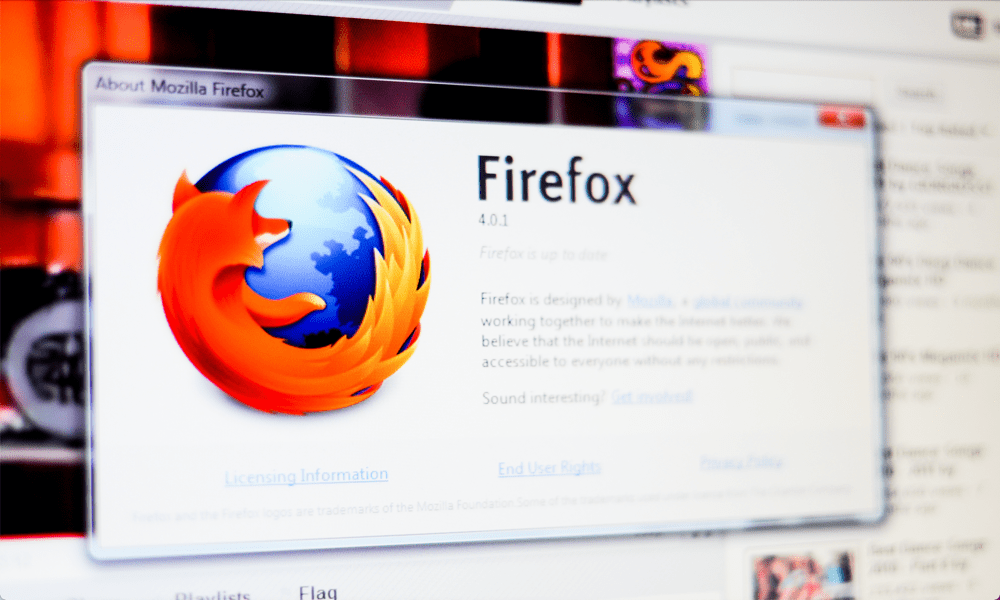
Гах. Ваша вкладка только что разбилась. Если вы видите эту ошибку в Firefox, что делать дальше? Это руководство поможет вам решить проблему.
Firefox — это бесплатный браузер с открытым исходным кодом, ориентированный на конфиденциальность. Это популярный браузер, потому что он не продает ваши личные данные и помогает защитить вашу информацию. Однако, как и в любом браузере, иногда у вас могут возникнуть проблемы.
Одна проблема, с которой вы можете столкнуться, заключается в том, что ваша вкладка падает. Если это так, вас встретит сообщение «Гах, твоя вкладка только что разбилась, что либо причудливо, либо просто раздражает, в зависимости от того, насколько важной была вкладка, которая только что разбилась.
Если это происходит часто, есть несколько вещей, которые вы можете попробовать, чтобы увидеть, сможете ли вы это исправить. Вот несколько возможных исправлений ошибки «Ваша вкладка только что разбилась» в Firefox, которые вы можете попробовать.
Как протестировать Firefox в режиме устранения неполадок
Надстройки и расширения могут сделать Firefox еще более полезным, но иногда могут вызывать проблемы, которые могут привести к сбоям. Если у вас много расширений, определение того, какое из них является проблемой, может занять некоторое время.
Рекомендуется сначала протестировать Firefox в режиме устранения неполадок, так как это позволяет эффективно диагностировать и устранять любые потенциальные проблемы. Это режим, который отключает надстройки и настройки.
Если сбои все еще происходят в режиме устранения неполадок, значит, проблема кроется в другом. Однако, если сбои начинаются, когда вы используете Firefox в режиме устранения неполадок, вы знаете, что причиной, вероятно, является надстройка или настройка. Затем вы можете отключить каждый из них по очереди, пока не найдете виновника.
Чтобы использовать Firefox в режиме устранения неполадок:
- Откройте Фаерфокс.
- Нажмите на Меню икона.
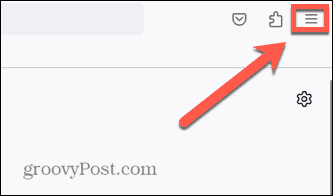
- Выбирать Помощь.
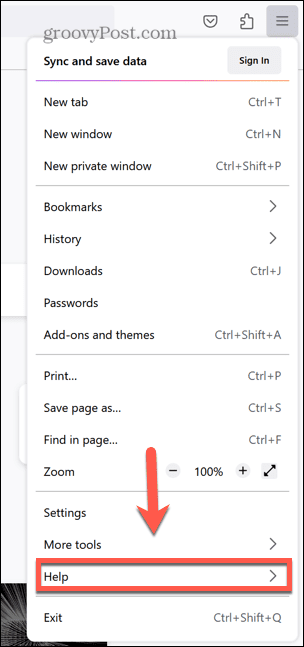
- Нажмите Режим устранения неполадок.
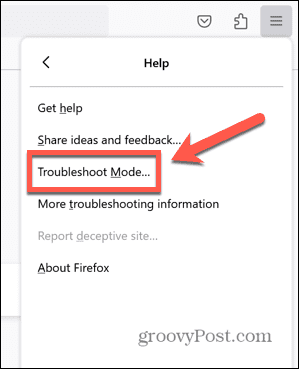
- Нажмите Перезапуск.
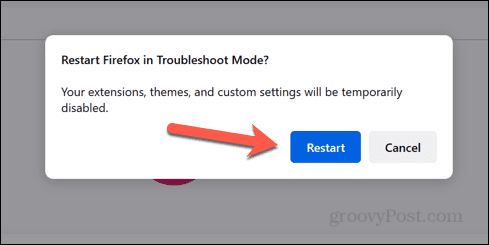
- Вы увидите всплывающее окно.
- Нажмите Открыть чтобы запустить Firefox со стандартными настройками и отключенными расширениями и настройками. Они вернутся, когда вы запустите Firefox в режиме по умолчанию.
- Нажмите Обновить Firefox чтобы восстановить настройки Firefox по умолчанию, сохранив при этом ключевую информацию, такую как закладки, историю и пароли. Копия вашего старого профиля, включая ваши расширения и другие настройки, будет сохранена в папке на рабочем столе с именем Старые данные Firefox которые можно использовать для восстановления некоторых из этих настроек.
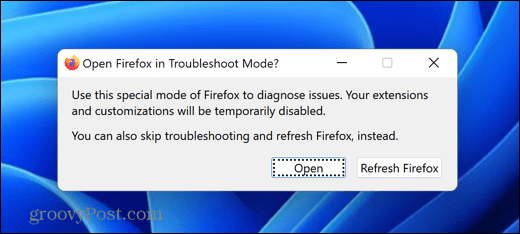
- Протестируйте Firefox и посмотрите, продолжают ли возникать сбои. Если они этого не делают, проблема, вероятно, была связана с одним из ваших расширений.
- Чтобы выйти из режима устранения неполадок, перезапустите Firefox как обычно. Если вы нажали Открыть чтобы запустить режим устранения неполадок, все ваши расширения и настройки вернутся. Теперь вы можете отключить каждое расширение, пока не найдете корень проблемы.
Как исправить Firefox, проверив наличие обновлений
Другая причина, по которой у вас могут возникнуть сбои, заключается в том, что ваша версия Firefox устарела. Ваша версия может содержать известные проблемы, исправленные в более новой версии браузера. Попробуйте проверить наличие обновлений, чтобы увидеть, возникают ли проблемы при использовании последней версии Firefox.
Чтобы проверить наличие обновлений Firefox:
- Откройте Фаерфокс.
- Нажмите на Меню икона.
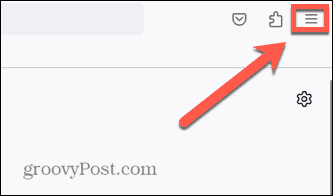
- Нажмите Помощь.
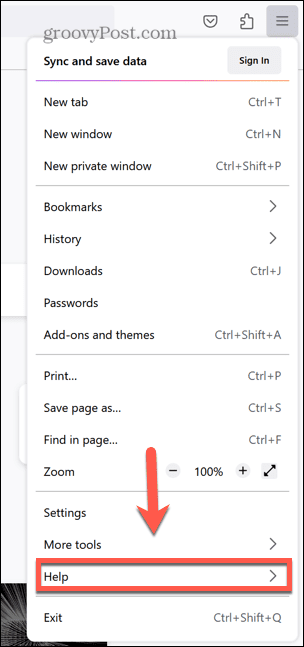
- Выбирать О Firefox.
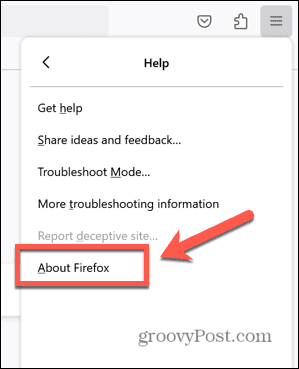
- Прямо под Браузер Фаерфокс title, вы увидите информацию о том, используете ли вы последнюю версию.
- Если это говорит, что Firefox обновлен, вам нужно будет продолжать искать причину ваших сбоев.
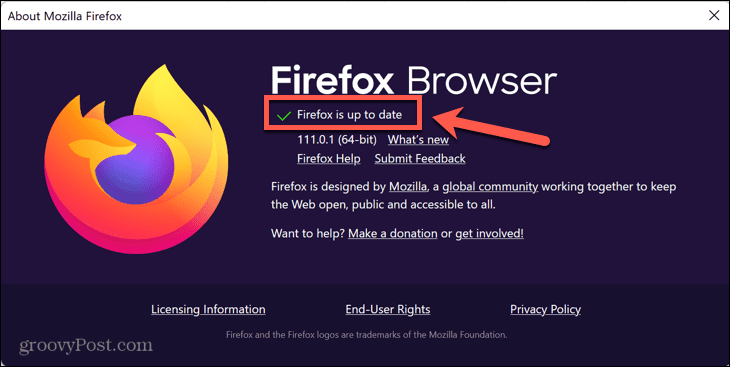
- Когда обновление будет найдено, оно автоматически начнет загружаться, если у вас включены автоматические обновления. Если нет, вам нужно нажать Обновить до .
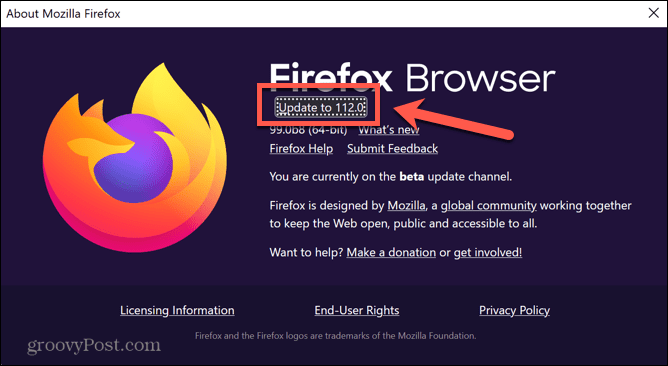
- Когда загрузка будет завершена, нажмите Перезапустите, чтобы обновить Firefox.
- После перезапуска снова попробуйте Firefox и посмотрите, прекратились ли сбои.
Как исправить Firefox путем перехода на более старую версию
И наоборот, проблема может заключаться в том, что Firefox обновился до новой версии, и это является причиной ваших сбоев. Могут быть проблемы с последней версией, вызывающие сбой ваших вкладок. Вы можете попробовать установить более раннюю стабильную версию Firefox, чтобы посмотреть, решит ли это ваши проблемы.
Это включает в себя два шага — установку более ранней версии и обеспечение того, чтобы Firefox не обновлялся автоматически до более новой версии.
Чтобы понизить Firefox до более ранней версии:
- В своем браузере посетите страница релизов Firefox чтобы найти список предыдущих версий Firefox.
- Выберите версию Firefox для установки. Настоятельно рекомендуется установить последнюю версию, так как более старые версии могут иметь недостатки безопасности.
- Выберите подходящий вариант для вашего компьютера и языка и загрузите установочный файл.
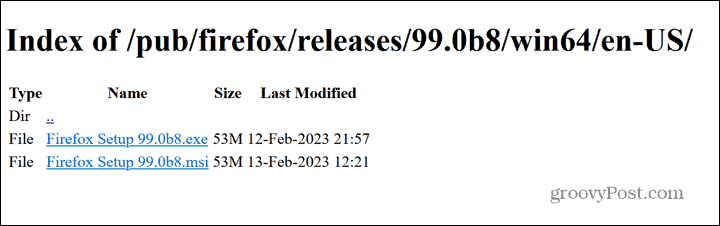
- Запустите файл и следуйте инструкциям по установке старой версии Firefox.
- Если проблемы все еще возникают, значит, проблема не в версии Firefox. Вы можете обновить Firefox до последней версии, выполнив действия, описанные в разделе выше.
Чтобы запретить Firefox автоматически устанавливать обновления:
- Откройте Фаерфокс.
- Нажмите на Меню икона.
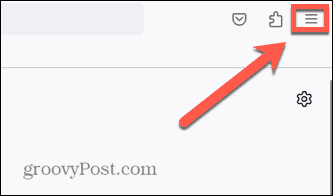
- Выбирать Настройки.
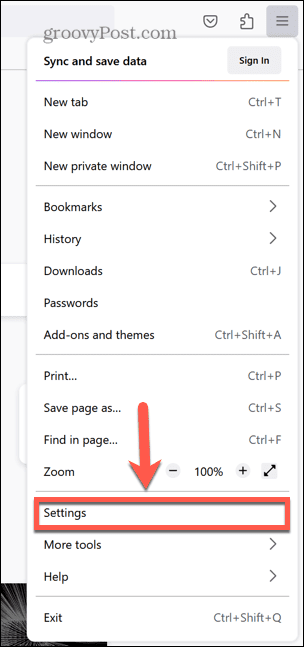
- Убедитесь, что вы находитесь в Общий вкладка
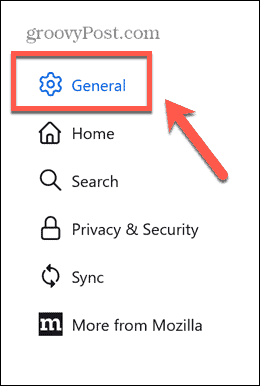
- Прокрутите вниз до Обновления Firefox раздел.
- Выберите Проверить наличие обновлений, но разрешить их установку переключатель.
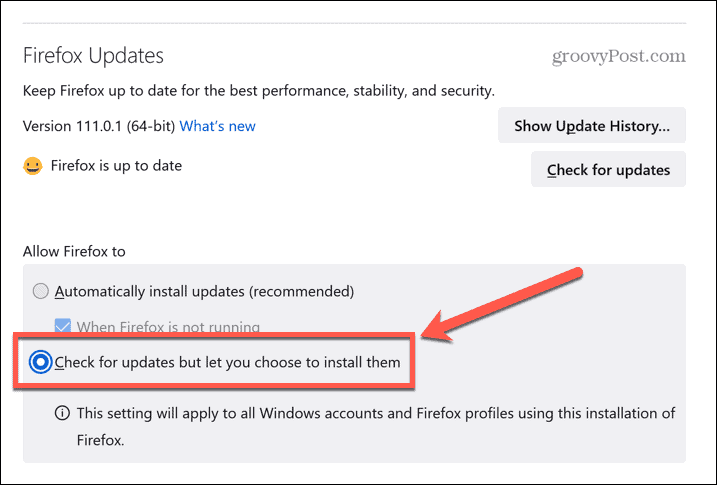
- Если будут найдены какие-либо обновления, Firefox спросит вас перед их установкой, гарантируя, что он не обновится без вашего ведома.
Отключить многопроцессорные вкладки
Если вы искали способы решения ошибки «Ваша вкладка только что вышла из строя» в Firefox, возможно, вы видели, что в нем предлагалось отключить многопроцессорные вкладки. Раньше в Firefox можно было отключить многопроцессорные вкладки, вручную изменив настройку. Однако Firefox больше не позволяет вам вносить это изменение, поэтому отключение вкладок с несколькими процессами больше невозможно.
Следуя инструкциям, которые вы можете найти в Интернете, которые объясняют, как это сделать. не будет работать, так как это было невозможно со времен Firefox 68 в 2019 году.. Эта версия настолько устарела, что мы не рекомендуем устанавливать более раннюю версию — она может представлять серьезную угрозу безопасности.
Решение проблем с Firefox
Надеемся, что один из описанных выше шагов помог вам исправить ошибку «Ваша вкладка только что разбилась» в Firefox. Если у вас все еще есть проблемы, вам может потребоваться рассмотреть проблемы с другим оборудованием или программным обеспечением, например, обновить ОС или проверить наличие проблем с оперативной памятью.
Есть много других советов и приемов Firefox, которые стоит знать. Ты можешь выучить как включить или отключить аппаратное ускорение, например. Если вы хотите удалить всю информацию, хранящуюся в вашем Firefox, вы можете узнать как очистить кеш, историю и куки. И если вы хотите попасть под капот, вы можете узнать как изменить скрытые дополнительные настройки в Firefox.
Как найти ключ продукта Windows 11
Если вам нужно перенести ключ продукта Windows 11 или просто выполнить чистую установку ОС,...



